|
Greenshot 是免費截圖軟體中, 最多人推薦的一款.
因為它具備了截圖軟體最重要的三項優勢: 簡約介面 + 操作簡單 + 強大的編輯功能 儘管沒有繁體中文介面, 基於整個操作是以快速鍵及圖示為主, 所以, 語言也就不那麼重要了.
Greenshot 下載 & 安裝
Greenshot 官網 的頁面有不少的廣告, 別介意, 畢竟它們提供的是免費軟體 (Windows: 免費, Mac: USD1.99), 需要廣告收入是可以理解的. [步驟] 進入 Greenshot 官網 > Downloads > 選擇你的作業系統 (Windows 或 Mac) 接著, 照著指示完成安裝, 就可以了.
Greenshot 操作設定
開始使用 Greenshot 之前, 建議先依照自己習慣的使用方式, 完成基本設定:
例如, 我們想要這樣截圖: (1) 使用 "Ctrl+Z" 進行截圖 (2) 截圖時, 不要出現滑鼠指標 (2) 擷取後, 直接開啟圖片編輯功能 (加入邊框、文字/箭頭、馬賽克等等) [步驟] 1. 開啟右下角隱藏圖示 > 點擊Greenshot 圖示 > 點擊 "Preference" (設定)
2. 設定快捷鍵: Ctrl+Z 截圖.
3. 設定: 截圖時, 忽略滑鼠指標
4. 截圖後, 直接進入圖片編輯器 (加入文字註解、框線、箭頭等等)
Greenshot 圖片編輯功能
在免費截圖軟體中, Greenshot 所提供的編輯功能相當完整.
編輯工具列在介面的左方, 包含: 線條、方框、圓框、箭頭、顏色標示、對話框、數字標示、馬賽克、截圖邊框、90度旋轉 也能調整顏色及大小以及字體.
Greenshot 輸出選項
除了最基本的存檔及複製至剪貼簿, Greenshot 提供多種輸出選項.
輸出選項列在介面的上方, 包含: 儲存檔案、複製至剪貼簿、複製至 Outlook 、OneNote、Word、PowerPoint、Excel、小畫家方框、Imgur
[結論]
Greenshot 在眾多截圖軟體的評價是相當高. 它的邊框標示的質感很好, 例如: 方/圓形邊框, 以及重點/顏色標示, 很適合使用於教學圖片或是職場的合約/文件標示. 尤其在調整相關設定之後, 操作步驟相當流暢且快速. 唯一不足的地方是數字標示功能無法單獨調整數字的大小. 雖然拉大/縮小圓框時, 裡面的數字也會跟著放大或縮小, 但無法針對數字做調整, 有點可惜! 更多文章...Loading...
0 評論
發表回覆。 |
免費體驗 Weebly多媒體工具線上平面設計工具 - Fotor
線上平面設計工具 - Canva 一鍵快速去背/更換背景 - Picwish 品牌商標設計, 自己來! --------------------- 顏色抓取工具 - ColorZilla 色碼表 線上選色/ 配色工具 --------------------- 影音編輯 (簡易) - Bee Cut 影音編輯 (簡易~中階): Filmora 影音編輯 (簡易~中階): 威力導演 --------------------- 螢幕錄製 - ApowerREC 網頁擷取 - AwesomeScreenshot 多媒體素材網站/網頁工具Loading... 類別
全部
|
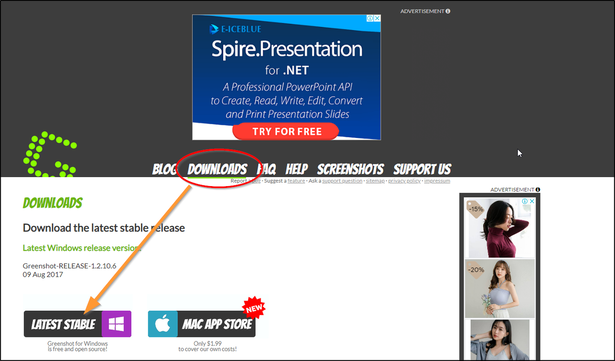
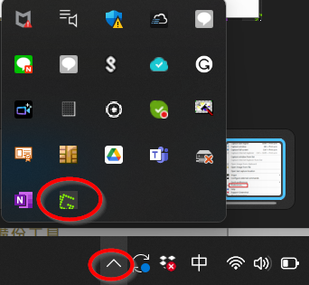
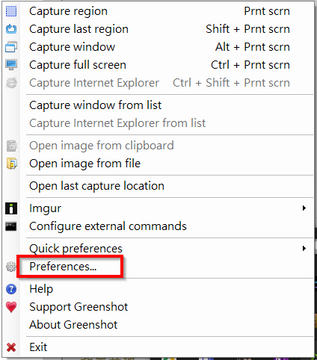
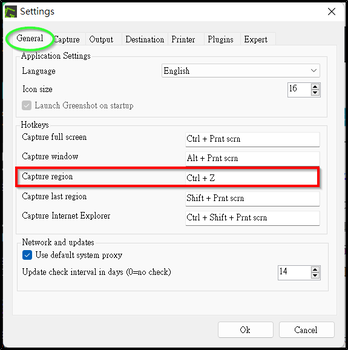
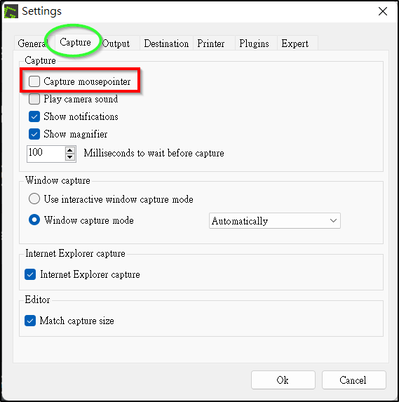
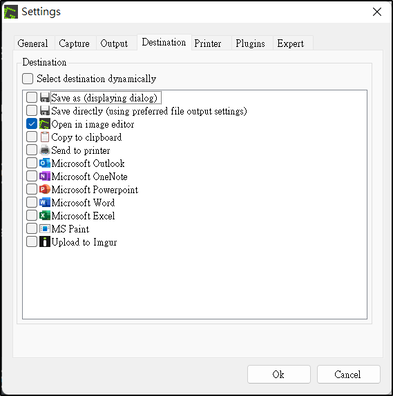
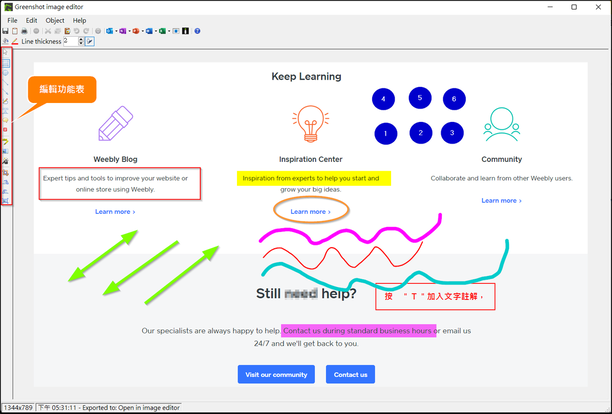
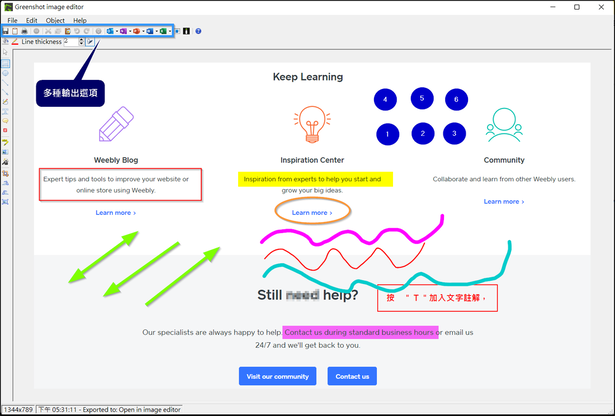
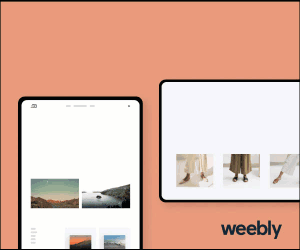
 RSS 訂閱
RSS 訂閱
